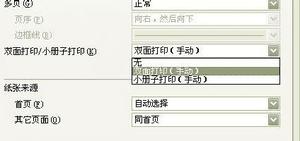Excel打印时出现“边界设置不适用于指定的纸张大小”怎么解决?
通常我们制作完Excel表格之后,可能会需要将其打印,但是有网友称自己在点击打印的时候出现“边界设置不适用于指定的纸张大小”的提示,这是什么情况?那下面就一起看看Excel打印时出现“边界设置不适用于指定的纸张大小”的解决教程。
具体方法如下:
1、这个发生错误,很多人以为是打印机驱动问题,一直在打印机驱动上卸载了又重装驱动,其实不是的。
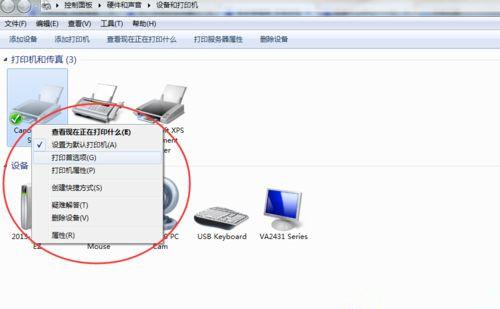
2、其实是打印机参数设置问题,控制面板\硬件和声音\设备和打印机,选择默认打印机的属性的首选项,里面有一个页面尺寸,改成A4纸便可。

3、如果点击在excel里的打印预览还是提示“边界设置不适用于指定的纸张大小”,那可能是excel默认打印机设置不被认可,那只能直接点击打印,然后弹出一个打印选择的窗口,里面选择默认打印机,然后点击属性,设置成首选项的A4纸,然后再点击预览就可以正常预览了。
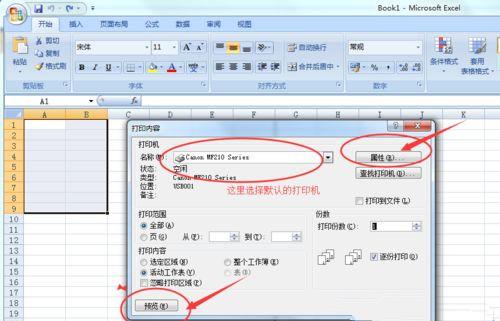
上述便是excel打印时出现“边界设置不适用于指定的纸张大小”的详细处理方法了。
以上是 Excel打印时出现“边界设置不适用于指定的纸张大小”怎么解决? 的全部内容, 来源链接: utcz.com/office/289890.html